Opciones de color
Mediante este cuadro de diálogo se puede ajustar el color de impresión a voluntad. Si el color de la imagen impresa no es el deseado, ajuste las propiedades del cuadro de diálogo y vuelva a imprimir.
Los ajustes que realice no afectarán a los colores de los datos de impresión originales, a diferencia del software de aplicación especializado en el procesamiento de imágenes. Utilice este cuadro de diálogo para realizar ajustes precisos.
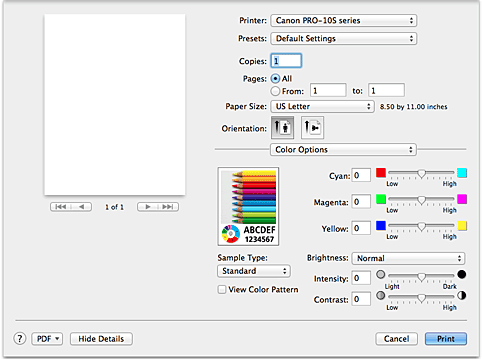
- Vista preliminar
-
Muestra el efecto del ajuste de color.
A medida que se ajusta cada elemento, refleja los efectos de color y brillo. - Tipo de muestra (Sample Type)
-
Seleccione una imagen que desee utilizar como muestra.
Si es necesario, seleccione una en Estándar (Standard), Paisaje (Landscape) o Gráficos (Graphics), la que más se asemeje a los resultados de impresión. - Ver patrón color (View Color Pattern)
-
Muestra un patrón para comprobar los cambios de color producidos por el ajuste de color.
Cuando desee que la imagen de muestra se muestre con un patrón de color, active esta casilla de verificación.
Cuando desee que la imagen de muestra sea una de las que ha elegido con el Tipo de muestra (Sample Type), desactive esta casilla de verificación. Nota
Nota- Cuando la casilla de verificación Impr. foto en blanco y negro (Black and White Photo Print) está activada en Calidad y soporte (Quality & Media), el gráfico aparece en monocromo.
- Balance del color (Cian (Cyan), Magenta, Amarillo (Yellow))
-
En caso necesario, ajuste la intensidad de cada color. Para intensificar un color, mueva el regulador hacia la derecha. Para atenuarlo, muévalo hacia la izquierda.
También se puede introducir directamente un valor vinculado al control deslizante. Introduzca un valor dentro del intervalo de -50 a 50.
El ajuste del balance del color puede generar variaciones del balance entre los volúmenes de tinta de los colores individuales y por lo tanto en el color del documento entero.
Utilice el controlador de impresora únicamente cuando vaya a ajustar ligeramente el balance del color. Para modificar en gran medida el balance del color, utilice un software de aplicación. - Tono (Tone)
-
Establece el ajuste de color para la impresión en monocromo.
Puede seleccionar Tono frío (Cool Tone), Blanco y negro (Black and White), Tono cálido (Warm Tone) o Personalizado (Custom).
También puede introducir los valores de X e Y durante la comprobación del tono de color, hacer clic con el ratón en el área de ajuste o ajustar el tono arrastrando el regulador. Importante
Importante- Cuando se activa la casilla de verificación Impr. foto en blanco y negro (Black and White Photo Print) de Calidad y soporte (Quality & Media), aparecen el Tono (Tone), X e Y (valor de ajuste monocromo).
- Brillo (Brightness)
-
Seleccione el brillo de las imágenes impresas.
No se puede cambiar el nivel de blanco y negro puro. Permite modificar el contraste de los colores entre blanco y negro. - Intensidad (Intensity)
-
Seleccione este método para ajustar la densidad general de la impresión.
Para aumentar la intensidad general, mueva el regulador hacia la derecha. Para disminuirla, muévalo hacia la izquierda.
También se puede introducir directamente un valor vinculado al control deslizante. Introduzca un valor dentro del intervalo de -50 a 50. - Contraste (Contrast)
-
La función Contraste permite modificar la luminosidad de las imágenes durante la impresión.
Aumente el contraste cuando desee que haya una mayor diferencia entre los elementos claros y los oscuros de las imágenes y que se distingan más. Por el contrario, reduzca el contraste cuando quiera que sean menores las diferencias entre las zonas claras y las oscuras de las imágenes y que se distingan menos.
También se puede introducir directamente un valor vinculado al control deslizante. Introduzca un valor dentro del intervalo de -50 a 50.
 Importante
Importante
- Si se activa la casilla de verificación Impr. foto en blanco y negro (Black and White Photo Print) para Calidad y soporte (Quality & Media), las opciones de balance de color (Cian (Cyan), Magenta y Amarillo (Yellow)) aparecen atenuadas y no están disponibles.
- Si selecciona ColorSync para Ajuste de color (Color Matching), el balance de color (Cian (Cyan), Magenta y Amarillo (Yellow)), el Tono (Tone), X, Y, el Brillo (Brightness), la Intensidad (Intensity) y el Contraste (Contrast) aparecerán atenuados y no estarán disponibles.



